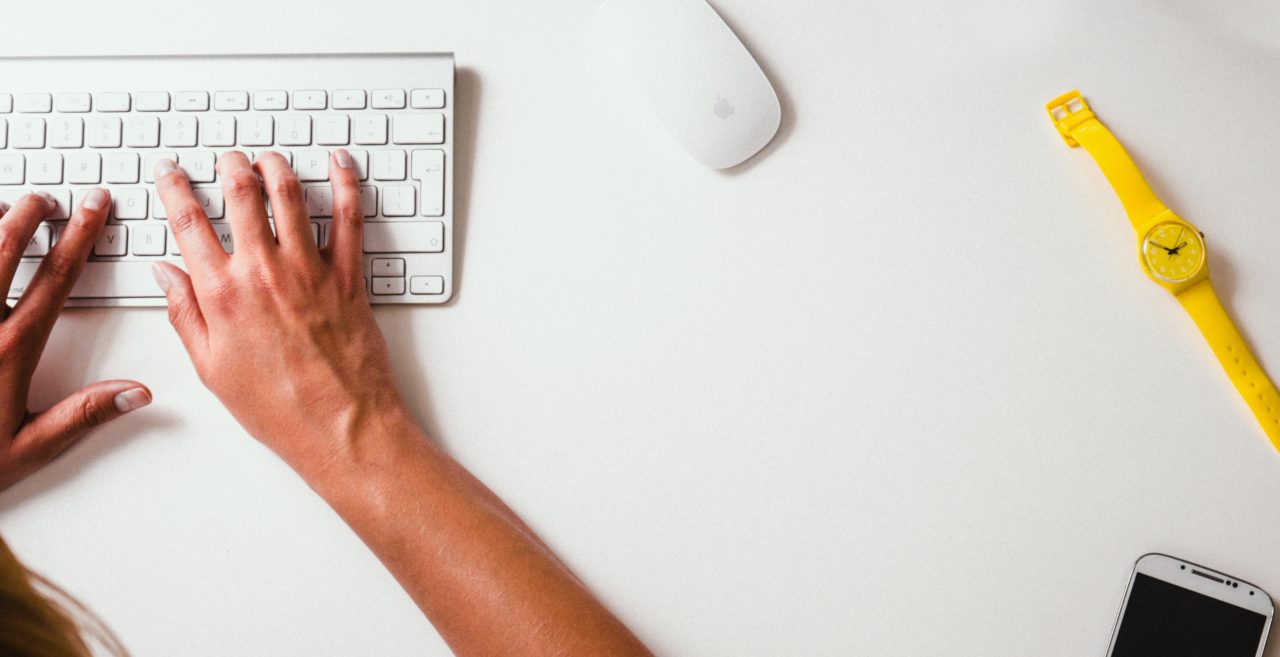どうもこんにわ。僕は昔からマウスが苦手で、昨日の晩もマウスに台所のじゃがいもを食い散らかされたところです。←嘘
だからこそ、僕はキーボードショートカットにこだわりたい。何を言っているのかわからねーと思うが。できる限りホームポジションから手を動かしたくないということです。要は。
余談ですけども、OS X LionあたりからMacBookのトラックパッドが超サイヤ人化し、以降もう何年もMagic Mouseには触れていません。
さて、キーボードショートカットを覚えることは、Macを効率よく、そしてかっちょよく使いこなすための第一歩と言えると思います。正直ありすぎて困るんですが、最低これだけは!っての厳選してみました。←と言いつつ100個くらいになった
マウス操作面倒だーって思った時はたまにこの記事を思い出してみてください。
はじめに
2020年6月 macOS Catalina / MacBook Pro 16インチ 2019(Touch Bar)で検証し更新しました。
2012年に書いた記事「これだけは知っておきたいMacのキーボードショートカット70ぐらい」の焼き直し版です。よろしくどうぞ。
とりわけ便利だと思うものには、 マークをつけておきました。
基本・汎用
まずは超基本的なこと。Finder含めほぼ全てのアプリ間で有効な、OSレベルでほぼほぼ共通して実装されているもの。Windowsとも共通部分が多いと思われます。知ってる方は飛ばしてね!
| 操作 | キー |
|---|---|
| 全選択 | command + A |
| コピー | command + C |
| 切り取り | command + X |
| 貼り付け | command + V |
| 保存 | command + S |
| 一つ前の操作を取り消す | command + Z |
| 一つ前の操作を取り消す、の逆 | command + shift + Z |
| ファイルを開く | command + O |
| 新規作成 | command + N |
| 印刷 | command + P |
| 再読み込み | command + R |
| 検索 | command + F |
ともすると忘れがちなもの、またはMacっぽいもの
これも基本的だけど、意外と知らなかったり、知っててもあんま使わなかったりするんじゃないかと思われるもの(独断)。あとMac全般的に共通しそうなものとか。
| 操作 | キー |
|---|---|
| 副ボタンクリック | control + クリック |
| 環境設定 | command + , (カンマ) |
| フルスクリーン表示・戻す | command + control + F |
| ウィンドウを閉じる | command + W |
| ウィンドウを隠す(Dockに格納) | command + H |
| アプリを終了 | command + Q |
| とにかく現状から抜け出したい | esc |
| 文字入力欄などを次へ移動 | tab |
| 文字入力欄などを前へ戻る | shift + tab |
| アプリの強制終了 | command + option + esc |
| Spotlightを開く | command + space |
| 複数のデスクトップ間を移動 | control + ← → |
| Launchpad画面を移動 | command + ← → |
システム終了 / 再起動 / スリープ
電源ボタンを長押しすると、以下のダイアログが表示されます。このダイアログ中で使えるショートカット。
2020年6月追記: 近年のMac?macOS?では、電源ボタン長押しでこのダイアログが表示されず、スリープになるかもしれません。MacBook Pro 16インチ 2019, macOS Catalinaでスリープになるのを確認しました。
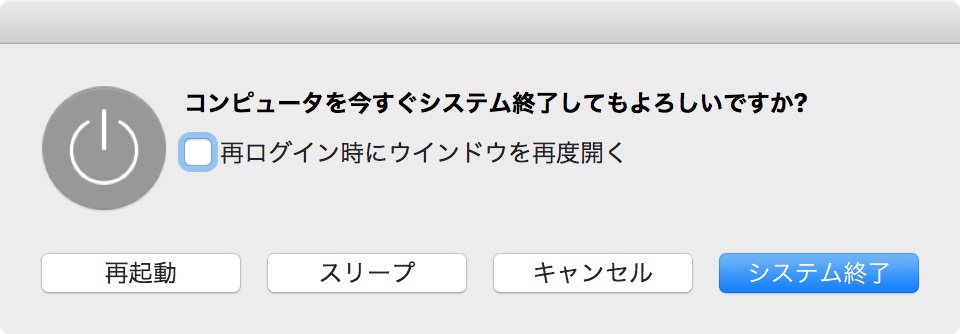
| 操作 | キー |
|---|---|
| システム終了 | enter |
| 再起動 | R |
| スリープ | S |
| キャンセル | esc |
ロック / ログアウト
| 操作 | キー |
|---|---|
| ロック | command + control + Q |
| ログアウト | command + shift + Q |
Finder系
Finderで画像や動画を直接回転できるの最近知りました。
| 操作 | キー |
|---|---|
| 新規Finderウインドウを開く | command + N Finderの環境設定でどこを開くか設定できます |
| 新規フォルダ作成 | command + shift + N |
| 選択項目を含む新規フォルダを作成 | 内包したいファイルを全て選択して command + control + N |
| ファイルの複製 | command + D または option +ドラッグ |
| ごみ箱に入れる | command + delete |
| エイリアスを作成 | command + L |
| ディスクの取り出し | command + E |
| Finderの表示モードを変える | command + 1 〜 4 |
| 画像・動画を左に回転 | 画像 or 動画ファイルを選択して command + L |
| 画像・動画を右に回転 | 画像 or 動画ファイルを選択して command + R |
| クイックルック | space |
| ファイル名の変更 | enter |
| 表示オプションを表示 | command + J |
| 情報を見る | command + I |
| 新規タブ | command + T |
| タブを表示 / 非表示 | command + shift + T |
| サイドバーを表示 / 非表示 | command + option + S |
| ステータスバーを表示 / 非表示 | command + / |
| パスバーを表示 / 非表示 | command + option + P |
| サイドバーに追加 | command + control + T |
| 起動中のアプリ一覧を表示し、選択してアクティブに | command + tab , command + shift + tab |
| ウインドウを巡回 | command + F1 |
| 隠しファイル・フォルダを表示 / 非表示 | command + shift + . (ドット) |
Finder 移動系
| 操作 | キー |
|---|---|
| デスクトップフォルダを開く | command + shift + D |
| コンピュータを開く | command + shift + C |
| ホームフォルダ(名前フォルダ)を開く | command + shift + H |
| 書類フォルダを開く | command + shift + O |
| アプリケーションフォルダを開く | command + shift + A |
| ユーティリティフォルダを開く | command + shift + U |
| ダウンロードフォルダを開く | command + option + L |
| ライブラリフォルダを開く | command + shift + L |
| iCloud Driveを開く | command + shift + I |
| AirDropを開く | command + shift + R |
| 1つ上の階層へ | command + ↑ |
| パス入力でフォルダを移動 | command + shift + G |
| サーバへ移動 | command + K |
テキストエディット系
がんばって書くよ。次は僕が最も重要視するテキストエディット系。ぜひとも覚えていただきたい!
| 操作 | キー |
|---|---|
| 行の最後へ移動 | control + E |
| 行の最初へ移動 | control + A |
| 上の行へ移動 | control + P |
| 下の行へ移動 | control + N |
| カーソルをひとつ左へ移動 | control + B |
| カーソルをひとつ右へ移動 | control + F |
| 一番上へ移動 | command + ↑ |
| 一番下へ移動 | command + ↓ |
| カーソルより左の文字を全部消す | command + delete |
| カーソルより右の文字を全部消す | command + K |
| カーソル左の1文字を消す | control + H |
| カーソル右の1文字を消す | control + D |
| 行のカーソルより左を全部選択 | control + shift + ← |
| 行のカーソルより右を全部選択 | control + shift + → |
| カーソルより左を1文字ずつ選択 | shift + ← |
| カーソルより右を1文字ずつ選択 | shift + → |
| 全角かな変換※ | fn + F6 |
| 全角カナ変換※ | fn + F7 |
| 小文字アルファベット変換※ | fn + F10 |
※ fn を押さない設定に変更可能。参照
スクリーンショット
| 操作 | キー |
|---|---|
| 全画面スクショ | command + shift + 3 |
| 全画面スクショをクリップボードにコピー | command + control + shift + 3 |
| 範囲選択スクショ | command + shift + 4 |
| 範囲選択スクショをクリップボードにコピー | command + control + shift + 4 |
スクリーンショットに関してはこちらも併せてご覧ください。
[link href=”https://lovemac.jp/blog/1236/” title=”Mac スクリーンショットに関するあれこれまとめ | loveMac.jp”]
Safari
Mac/iPhone/iPadユーザーならブラウザはやっぱりSafariだぜ!たぶん。iCloud的な意味で。
| 操作 | キー |
|---|---|
| 新規タブを開く | command + T |
| ロケーションバー(アドレス入れる場所)に移動 | command + L |
| 右のタブに移動 | control + tab |
| 左のタブに移動 | control + shift + tab |
| タブ、ウィンドウを閉じる | command + W |
| 履歴を表示 | command + option + 2 |
| 履歴をひとつ戻る | command + [ または delete |
| 履歴をひとつ進む | command + ] またはshift + delete |
| ブックマークバーの表示・非表示 | command + shift + B |
| ブックマーク編集画面を表示・非表示 | command + option + B |
| リーディングリストを表示・非表示 | command + shift + L |
| ブックマークに追加 | command + D |
| リーディングリストに追加 | command + shift + D |
| ソースを表示 | command + option + U |
| Webインスペクタを表示 (要開発タブ有効) | command + option + I |
| キャッシュを空にする (要開発タブ有効) | command + option + E |
プレビュー
Safariと並びMacを象徴するアプリのひとつ、プレビュー。こちらもいくつか覚えておくと効率アップにとても有効です。
| 操作 | キー |
|---|---|
| サイドバーを非表示 | command + option + 1 |
| サムネイルを表示 | command + option + 2 |
| 目次を非表示 | command + option + 3 |
| コンタクトシート(サムネイル一覧)を表示 | command + option + 6 |
| 実サイズで表示 | command + 0 |
| ウインドウサイズに合わせて表示 | command + 9 |
| 反時計回りに回転 | command + L, またはトラックパッドを2本指で左回転 |
| 時計回りに回転 | command + R, またはトラックパッドを2本指で右回転 |
| カラーを調整 | command + option + C |
| インスペクタを表示 | command + I |
| マークアップツールバーを表示 / 非表示 | command + shift + A |
| ツールバーを表示 / 非表示 | command + option + T |
| スライドショー | command + shift + F |
| 拡大鏡 | @ |
おわりに
さて、長々とお付き合いいただきありがとうございます。これだけはとか言いつつかなりの範囲を網羅してしまいました。ホームポジションから離れたくない!と思い焦がれた際には、このページのことを思い出してやってください。それではまた。